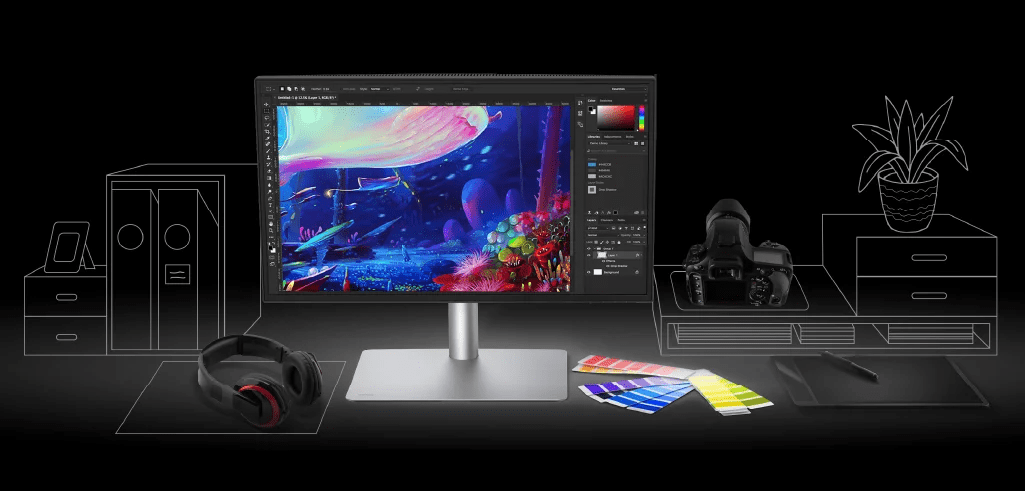
La calibración de un monitor es esencial para garantizar que los colores que ves en pantalla sean precisos y consistentes. Esto es especialmente importante para profesionales del diseño gráfico, la edición de fotos y videos, y cualquiera que dependa de una visualización precisa de colores. Si tienes un monitor BenQ y deseas optimizar su calibración, aquí te ofrecemos algunos pasos clave para hacerlo.
1. Utiliza el Software de Calibración de BenQ
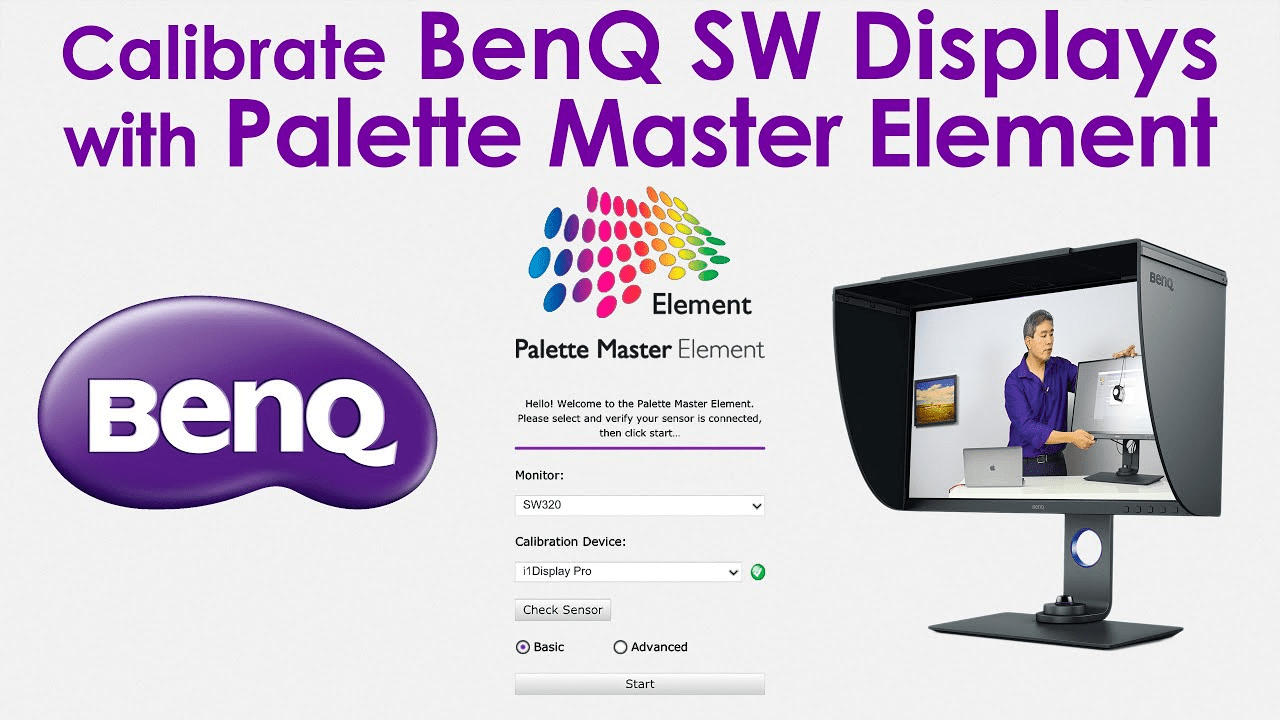
BenQ ofrece herramientas de software específicas para calibrar sus monitores. Uno de los más populares es BenQ Palette Master Element, diseñado para trabajar en conjunto con dispositivos de calibración como el X-Rite i1 Display Pro. Este software permite ajustes precisos de gama, balance de blancos y otros parámetros esenciales para una calibración profesional.
2. Ajusta el Brillo y el Contraste
El brillo y el contraste son los pilares de una buena calibración. Comienza ajustando el brillo de tu monitor para que no sea ni demasiado intenso ni demasiado tenue. Un brillo excesivo puede provocar fatiga ocular, mientras que uno demasiado bajo podría hacer que los detalles en las sombras se pierdan. Después, ajusta el contraste para asegurarte de que los detalles en las áreas más claras y oscuras de la pantalla sean visibles sin distorsión.
3. Configura el Balance de Blancos
El balance de blancos influye directamente en cómo se perciben los colores. La mayoría de los monitores BenQ permiten ajustar la temperatura de color en Kelvin. Un balance de blancos de 6500K es generalmente recomendado para trabajos gráficos, ya que proporciona una luz neutra similar a la luz natural.
4. Utiliza un Calibrador de Hardware
Para obtener la máxima precisión en la calibración, es recomendable utilizar un calibrador de hardware, como el mencionado X-Rite i1 Display Pro o el SpyderX Pro. Estos dispositivos miden los colores que muestra tu monitor y ajustan automáticamente la configuración para que coincidan con los estándares de color específicos. Conectas el dispositivo a tu monitor, sigues las instrucciones del software y en pocos minutos, tu monitor estará calibrado de forma óptima.
5. Calibración con DisplayCAL
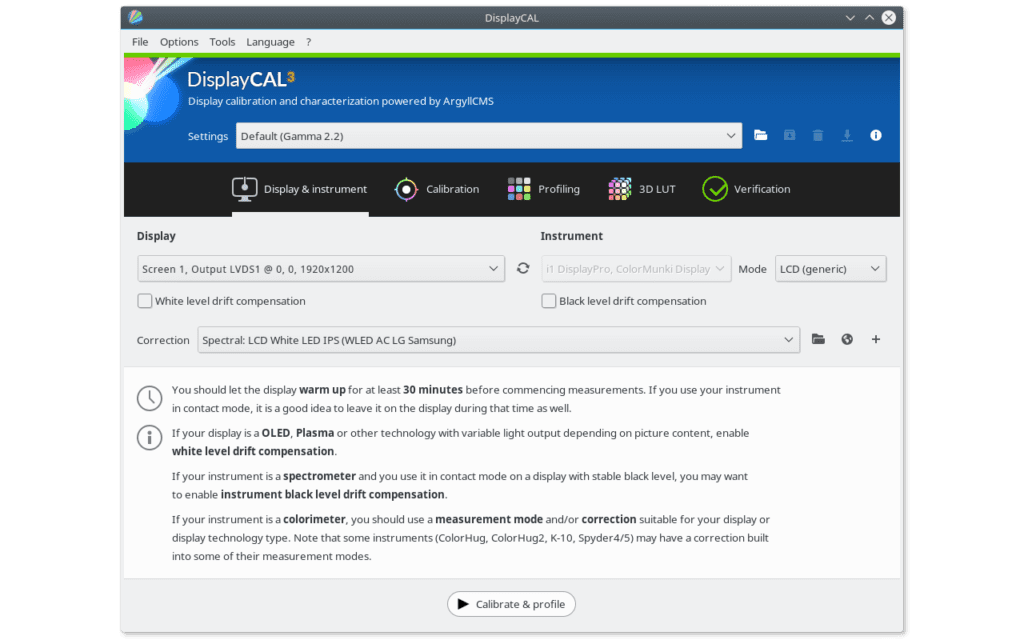
Otra excelente opción para calibrar tu monitor BenQ es utilizando DisplayCAL, un software de calibración gratuito y de código abierto. DisplayCAL ofrece una gran flexibilidad y precisión al crear perfiles de color personalizados para tu monitor. Con este software, puedes ajustar y crear perfiles ICC basados en las mediciones de un calibrador de hardware. DisplayCAL es compatible con una amplia variedad de dispositivos de calibración y te permite ajustar la gama, el punto blanco, la luminancia y más. Una vez calibrado, DisplayCAL generará un perfil ICC que se aplicará automáticamente, garantizando que los colores que ves en pantalla sean fieles a la realidad. Este método es especialmente útil para quienes buscan un control avanzado y detallado sobre la calibración de su monitor.
6. Calibración Regular
La calibración no es un proceso único. Es recomendable realizarla regularmente, especialmente si usas el monitor para trabajos donde la precisión del color es crítica. Una calibración mensual o trimestral es suficiente para la mayoría de los usuarios, pero si notas alguna variación en los colores, podría ser necesario calibrar más a menudo.
Conclusión
Un monitor bien calibrado es clave para un trabajo de calidad y una experiencia visual óptima. Siguiendo estos pasos, puedes estar seguro de que tu monitor BenQ te ofrecerá siempre el mejor rendimiento posible, con colores precisos y consistentes.


